

Vernon Roderick에 의해, 마지막 업데이트 : April 26, 2018
이 게시물에서는 여러 가지 방법을 배웁니다. iPhone 문제에서 소리가 나지 않는 문제를 해결하는 방법.
필사적으로 도움을 구했고 현재 이러한 문제에 대한 해결책을 찾고 있다면 이 게시물을 참조하십시오. 귀하의 요구에 적합할 수 있는 각 방법에 대한 자세한 단계별 프로세스를 포함했습니다.
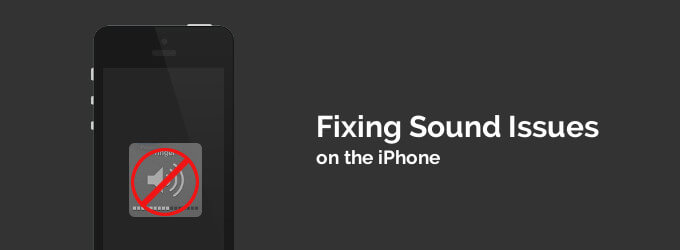
1 부. iPhone에서 소리가 나지 않는 정보부품 2. iPhone에서 소리가 나지 않는 문제를 해결하는 방법3 부분. Fonedog Toolkit을 사용하여 iPhone에서 소리가 나지 않는 문제 수정비디오 가이드: iPhone에서 소리가 나지 않는 문제를 쉽게 해결4부. 하드웨어 문제5 부분. 결론
Apple의 iPhone은 현 세대에서 가장 기대되는 스마트폰 중 하나입니다. Apple의 기기를 소유하는 것은 때때로 사회적 지위를 측정하는 것으로 간주되기도 합니다. 우스꽝스럽게 들릴지 모르지만, 오늘날의 청소년과 성인은 때때로 사회에 좋게 보일 수 있는 물건을 구입하는 것을 선호합니다.
iPhone의 가격은 이전 버전의 iPhone(iPhone 500, 1000, 4, 5, 6)이든 최신 iPhone X이든 저장 용량에 따라 약 $7에서 $8 사이입니다. , 추가 액세서리는 아직 해당 가격 범위에 포함되지 않습니다. 그러나 가장 큰 문제는 비용은 적게 들지만 여전히 동일하고 매우 잘 작동하는 스마트폰을 구입하는 것보다 매우 고가의 스마트폰을 구입하는 것이 아깝지 않은가 하는 것입니다.
모든 스마트폰이 거의 동일한 기능을 가지고 있다는 것을 알고 있습니다. 문자, 전화, 인터넷 연결, 웹 검색, Facebook, Instagram, Twitter 및 기타 소셜 미디어 사이트 및 앱으로 이동할 수 있습니다. 그렇다면 왜 그렇게 비싼 것이 필요할까요?
음, 어떤 사람들은 새롭고 독특한 기능, 디자인, 그리고 단순히 iOS가 Android OS에 비해 많은 기능을 가지고 있기 때문에 iPhone을 선호합니다. iOS에는 실제로 때때로 Android OS에서 볼 수 없는 더 많은 기능이 있으며 아마도 이것이 가장 큰 이유 중 하나일 것입니다.

그러나 "완벽한 사람은 없다"라는 유명한 말처럼. 사실일 수도 있지만, 존재하는 다른 모든 것에도 마찬가지입니다. 모든 일에서 100% 성공률을 기대할 수는 없습니다. 불가피한 1%의 실패는 항상 있을 것입니다. 이는 Apple의 iPhone 장치를 비롯한 일부 스마트폰에서도 마찬가지입니다. 때로는 완전히 의도하지 않은 경우에도 결함이 있는 제품이 있는 경우가 있습니다.
스마트폰에 있을 수 있는 많은 결함 중 하나는 "iPhone에서 소리가 나지 않음" 문제입니다. iPhone 장치에서 동일한 문제가 발생하여 해결책을 찾고 있습니까? 글쎄, 당신이 올바른 페이지에 있기 때문에 축하합니다! 해결책이 매우 간단하여 초등학생도 지침을 잘 따를 수 있으므로 당황하지 마십시오.

"iPhone에서 소리가 나지 않음" 문제를 복구하려면 아래의 단계별 가이드를 따르십시오.
iPhone에서 소리가 나지 않는 문제를 해결하는 효과적인 방법(iOS 11 지원)
가장 일반적인 솔루션 중 하나는 하드 리셋입니다. 일반적으로 모든 스마트폰 장치의 모든 문제에서 사용자가 일반적으로 수행하는 첫 번째 방법은 iPhone을 다시 켰을 때 모든 것이 잘되기를 바라면서 iPhone을 하드 리셋하는 것입니다.
iPhone 장치를 하드 리셋하는 방법을 모르는 경우 아래 지침을 주의 깊게 참조하십시오.
잠자기/깨우기 버튼을 길게 누른 다음 "홈" 버튼을 동시에 누릅니다.
참고 : 최신 버전의 iPhone(iPhone 7 및 이후 버전)을 사용하는 경우 잠자기/깨우기 버튼을 누르는 대신 볼륨 작게(-)를 누르십시오.
화면이 꺼지고 Apple 로고가 나타날 때까지 잠시 기다리십시오.
로고가 나타나는 즉시 버튼에서 손을 떼면 장치가 자동으로 다시 시작됩니다.
모든 것이 설정되면 소리가 마침내 작동하는지 확인하십시오. 그렇지 않은 경우 다음 전략을 따라야 할 수 있습니다.
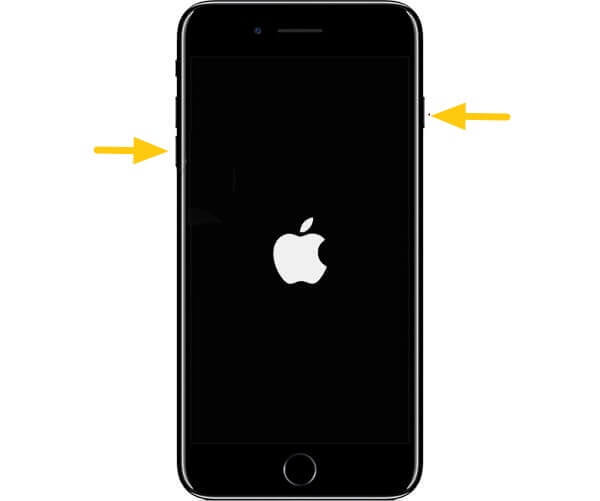
때때로 장치가 실패하여 패닉 모드에 있을 때 문제를 해결하는 데 도움이 될 수 있는 실제로 바로 거기에 있는 것을 간과하는 경향이 있습니다. 이 경우 인터넷에서 찾을 수 있는 모든 방법을 사용하기 전에 괜히 패닉 상태에 있지 않은지 항상 확인하십시오.
장치가 헤드폰 모드인지 먼저 확인하십시오. 볼륨 버튼을 탭하고 볼륨 슬라이더를 자세히 관찰하십시오. 슬라이더 위에 "헤드폰" 기호가 표시되면 장치가 헤드폰 모드에 고정되어 있으며 장치에 이어폰이 연결되어 있다고 가정합니다.
때때로 이것은 헤드폰 잭 내부에 쓰레기나 파편이 있을 때 발생합니다. 헤드폰 잭에 압축 공기를 불어넣거나 핀셋을 사용하여 이 이물질을 제거하여 헤드폰 잭을 청소하십시오. 그런 다음 헤드폰을 연결하고 분리해 보십시오. 그런 다음 문제가 최종적으로 해결되었는지 테스트합니다.
요즘 스마트폰의 독특한 기능 중 하나는 블루투스 헤드셋입니다. 이제 스마트폰 장치가 음악을 들을 때 무선 연결을 제공하기 때문에 번거로운 헤드폰 선 없이 노래를 들을 수 있습니다. iPhone 장치에서 갑자기 소리가 나지 않는 이유이기도 합니다. 장치가 페어링되지 않았거나 헤드셋과 연결되어 있지 않은지 확인하십시오.
이 기능을 끄는 데 문제가 있는 경우, 아래 가이드를 따르십시오.
iPhone 장치에서 설정을 탐색합니다.
인터페이스의 Wi-Fi 옵션 아래 세 번째 행에서 Bluetooth 옵션을 누릅니다. 그런 다음 Bluetooth를 끕니다.
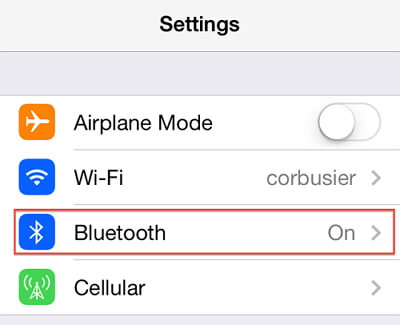
장치가 제대로 작동하는지 확인하고 그렇지 않으면 설정에서 방해금지 기능을 비활성화해 보십시오.
그래도 설정을 탐색하고 원하는 옵션인 방해 금지 옵션을 찾을 때까지 스크롤합니다. 활성화되어 있으면 즉시 비활성화하십시오.
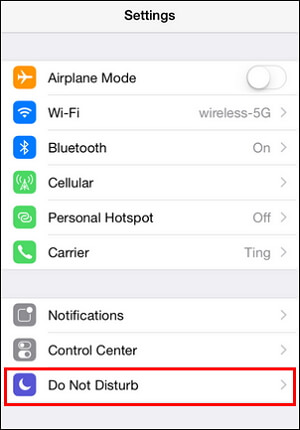
iPhone 장치의 소리가 다시 들리는지 확인하십시오. 그렇지 않은 경우 아래 방법을 계속 진행하십시오.
사용자도 모르게 설정이 변경되어 장치의 사운드가 제대로 작동하지 않을 수 있습니다. 이러한 이유로 iPhone 장치의 사운드가 잘못되기 전에 모든 설정을 기본값으로 다시 재설정해야 할 수 있습니다. 그러나 중요한 파일이 영구적으로 제거되거나 삭제되는 것이 걱정되는 경우 기기의 데이터와 파일을 건드리지 않고 설정을 기본값으로 재설정하기만 하는 매우 안전한 방법입니다.
설정을 재설정하려면 단계를 신중하고 철저하게 수행하여 더 많은 문제가 발생하지 않도록 하십시오.
다시 설정으로 이동하여 "일반" 옵션이 표시될 때까지 조금 스크롤합니다.
그것을 클릭하십시오.
인터페이스 하단에 재설정 옵션이 있습니다.
재설정 옵션을 탭하면 다양한 옵션이 있는 다른 탭으로 이동하게 됩니다.
참고: 장치에서 항목을 삭제하거나 변경할 수 있으므로 탭할 옵션을 선택할 때 주의하십시오.
첫 번째 옵션인 "모든 설정 재설정"을 누릅니다.
참고: 내부 파일을 손상시킬 수 있으므로 "모든 콘텐츠 및 설정 지우기"를 탭하지 마십시오.

소리가 이미 정상으로 돌아왔는지 확인하십시오. 그렇지 않은 경우 안타깝게도 다음 방법을 계속 진행해야 합니다.
이전 방법을 모두 수행했지만 여전히 성공하지 못한 경우 장치에 소프트웨어 오작동이 있다고 말하는 것이 안전할 수 있습니다. 그러나 모든 문제에는 항상 해결책이 있으므로 걱정하지 마십시오. 이 솔루션을 Fonedog Toolkit for iOS라고 합니다.
Fonedog Toolkit for iOS의 가장 중요한 기능은 "iOS 시스템 수정"입니다. 데이터 손실에 대한 두려움 없이 모든 iOS 기기에서 소프트웨어 오작동을 수정할 수 있습니다. 특히 기기가 iOS 11 버전에서 실행되는 경우 모든 iOS 기기에 적합합니다.
Fonedog Toolkit for iOS에는 3가지 기능이 있습니다.
"iOS 데이터 복구"
"iOS 시스템 복구"
"iOS 데이터 백업 및 복원"
"iOS 시스템 복구" 옵션을 사용하면 iOS 시스템 수정에만 집중하므로 데이터 손실을 방지할 수 있습니다.
또한 복구 모드, DFU 모드 및 Apple 로고에 갇혀 있을 때 사진, 비디오, 메시지 및 복구 도구를 포함하여 손실된 모든 유형의 데이터를 복구하는 데 사용할 수 있습니다. 말할 것도 없이 복구를 수행하기 전에 모든 데이터를 미리 볼 수 있는 매우 사용자 친화적인 프로그램입니다.
우선 Fonedog Toolkit for iOS는 다음에 사용되는 소프트웨어 프로그램입니다. iOS 시스템 문제 해결, 비디오, 사진, 사무실 문서, Whatsapp 및 Kik 메시지, 이메일 등과 같은 손실된 중요한 데이터 및 파일을 복구할 수 있습니다.
참고 : 이 프로그램을 사용하여 파일을 "도난"하는 것이 걱정된다면 이 소프트웨어는 100% 안전하며 수천 명의 사용자가 이미 필요에 따라 이 도구를 사용했습니다. 우리는 모든 사람의 문제에 대한 최상의 서비스와 솔루션을 제공하기 위해 여기에 있기 때문에 불법적인 활동에 참여하지 않습니다.
공식 웹 사이트에서 iOS용 Fonedog Toolkit 프로그램을 다운로드하고 컴퓨터에 프로그램을 설치 및 실행한 다음 iPhone 장치를 컴퓨터에 연결합니다.
다음으로 인터페이스에는 iPhone 문제에서 소리가 나지 않는 문제를 해결하는 방법을 선택하는 3가지 기능이 표시됩니다. 오른쪽 모서리에서 iOS 시스템 복구를 누릅니다. iOS 시스템 복구는 위에서 언급한 3가지 기능 중 하나입니다. 데이터 손실을 방지하려면 iOS 시스템 복구를 다시 선택하십시오.
디지털 케이블을 사용하여 iPhone 장치를 컴퓨터에 연결합니다.
참고 : 케이블이 제대로 작동하는지 확인하고 장치가 복잡하지 않도록 컴퓨터에 완벽하게 연결되어 있는지 확인하십시오.
그러면 프로그램이 장치를 감지하고 펌웨어를 결정합니다. 감지 후 장치와 호환되는 최신 펌웨어를 다운로드할 수 있는 옵션이 제공됩니다. 그런 다음 다운로드를 클릭하기만 하면 됩니다.
참고 : 다운로드에 실패하면 브라우저에서 펌웨어를 다운로드할 수 있도록 복사할 수 있는 대체 링크가 있습니다.

다운로드가 성공적으로 완료되면 수동으로 선택하여 지금 수정을 시작하십시오.
이 프로그램은 iPhone 장치의 소프트웨어 오작동을 자동으로 수정하기 시작합니다.

이 과정은 10분 정도 소요됩니다. 결과를 기다리는 동안 인내심이 필요합니다.
참고 : 프로세스가 벽돌이 되는 것을 방지하기 위해 프로세스가 진행 중인 동안 장치를 사용하지 마십시오.
사람들은 또한 읽습니다 :
업데이트 및 복원 시 iPhone X 오류 9를 수정하는 방법
위에서 언급한 모든 옵션을 수행한 후에도 성공률은 여전히 0%입니다. 불행하게도 장치에 하드웨어 문제/오작동이 있을 수 있습니다. 하드웨어 오작동은 특히 장치가 발에서 떨어지거나 젖거나 실수로 앉는 등 힘든 시간을 보낸 경우 모든 장치에 공통적입니다.
이 경우 얻을 수 있는 최상의 솔루션은 가장 가까운 Apple Store 서비스 센터로 이동하여 장치를 점검하고 필요한 수리를 받는 것입니다.
누군가에게는 음악과 비디오 시청이 필수품이거나 심지어 취미인 이 세상에서 누군가가 특히 힘든 시기에 iPhone 장치에서 소리가 나지 않는 것은 매우 안타까운 일입니다. 요즘 대부분의 사람들은 힘들 때, 때로는 심심할 때 음악을 듣는다.
모든 iPhone 장치에서 이러한 유형의 문제가 발생하는 것은 드문 일이지만 위에서 언급한 모든 솔루션이 도움이 되기를 바랍니다. 귀하의 의견을 듣고 피드백을 받을 수 있기를 바랍니다.
코멘트 남김
Comment
Hot Articles
/
흥미있는둔한
/
단순한어려운
감사합니다! 선택은 다음과 같습니다.
우수한
평가: 4.6 / 5 ( 105 등급)